افراد بیشتری شروع به خرید آیفون و آیپد دست دوم می کنند. البته ایرادی ندارد، اما در هنگام خرید کالای کارکرده مشکلاتی وجود دارد. هنگام خرید یک دستگاه iOS، یکی از این مشکلات عدم کارکرد صفحه نمایش است. بنابراین، اگر تصمیم به خرید دستگاه دست دوم یا بازاری دارید، بهتر است بررسی کنید که آیا نمایشگر 100 درصد کار می کند یا خیر. مطمئناً متوجه نخواهید شد که صفحه نمایش جدید یا بازسازی شده در بدنه دستگاه نصب شده است، اما حداقل متوجه خواهید شد که آیا لمس در کل سطح دستگاه کار می کند یا خیر. اگر قصد خرید آیفون دست دوم را دارید، حتما این مقاله را بخوانید که در آن به نحوه تشخیص عملکرد یا عدم کارکرد نمایشگر می پردازیم. در عین حال هنگام خرید بررسی کنید که آیا نمایشگر دارای رنگ های زرد یا آبی است و آیا رنگ های نمایشگر محو شده اند یا خیر.
میتوانست باشد به شما علاقه مند است
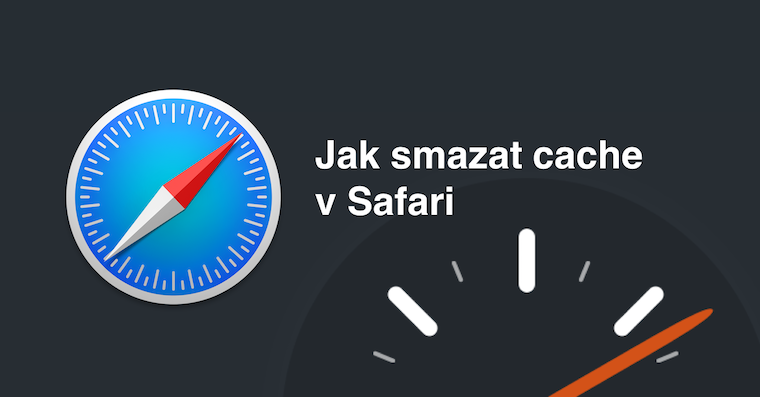
نحوه تست نمایشگر هنگام خرید آیفون یا آیپد دست دوم
متأسفانه، در حال حاضر هیچ ابزاری در iOS وجود ندارد که به ما کمک کند عملکرد صفحه نمایش را آزمایش کنیم، بنابراین باید از یک برنامه شخص ثالث استفاده کنیم.
- می توانید از اپ استور استفاده کنید این لینک دانلود اپلیکیشن عیب یابی تلفن
- پس از دانلود و نصب آن باز خواهیم کرد
- یک برنامه ساده با چندین گزینه برای آزمایش کل دستگاه ظاهر می شود - ما عمدتا علاقه مند هستیم دیجیتایزر و مولتی تاچ
- کلیک می کنیم دیجیتایزر و با استفاده از انگشت خود روی کل صفحه نمایش می کشیم، برای اتصال همه جعبه ها (ما داریم دقیقه 1)
- پس از اتمام، برنامه به منو برمی گردد
- کلیک می کنیم لمس چندگانه و پس از بارگذاری، با سه انگشت روی صفحه نمایش کلیک می کنیم - اگر چند لمسی کار کند، مکان هایی که با انگشتان خود لمس کرده ایم ظاهر می شود.
- پس از اتمام، برنامه به منو برمی گردد
اگر سیستم های Digitizer و Multi touch کاربردی باشند، برای هر گزینه یک پس زمینه سبز نمایش داده می شود. اگر چیزی کار نمی کند، جعبه قرمز می شود
اگر در آینده قصد خرید دستگاهی از بازار را دارید، این مقاله مهره مناسبی برای شماست. در Phone Diagnostics، به غیر از تست نمایشگر، می توانید تست هایی را روی سایر اجزای دستگاه مانند Wi-Fi، بلوتوث، تاچ آیدی، دکمه ها و غیره نیز انجام دهید. در پایان چیزی نمانده جز اینکه برای شما آرزو کنم که فروشندگان عجله نکنند و یک دستگاه 100% کاربردی را به خانه ببرند.
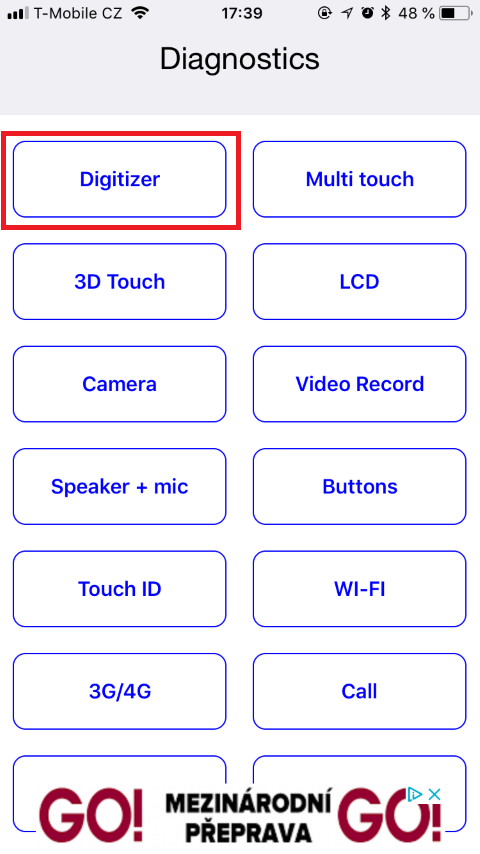
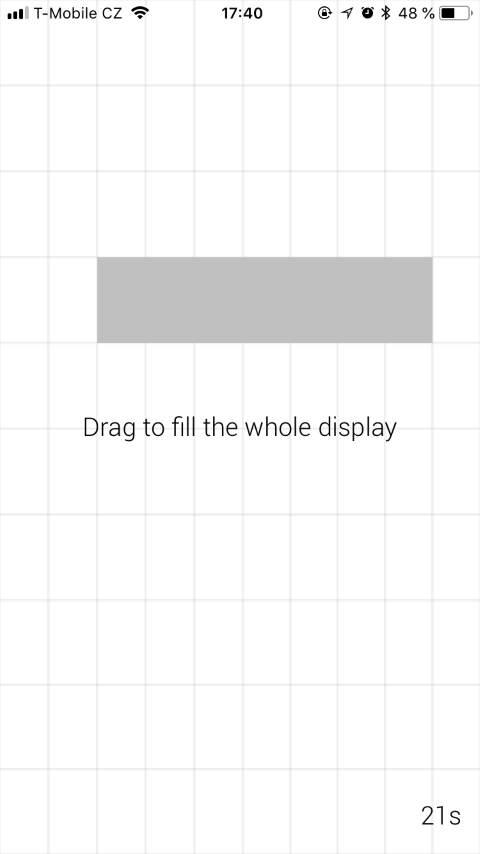
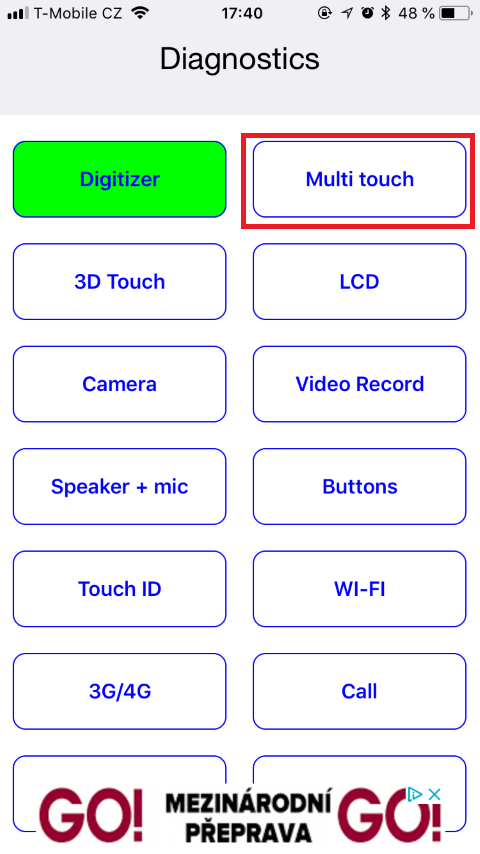
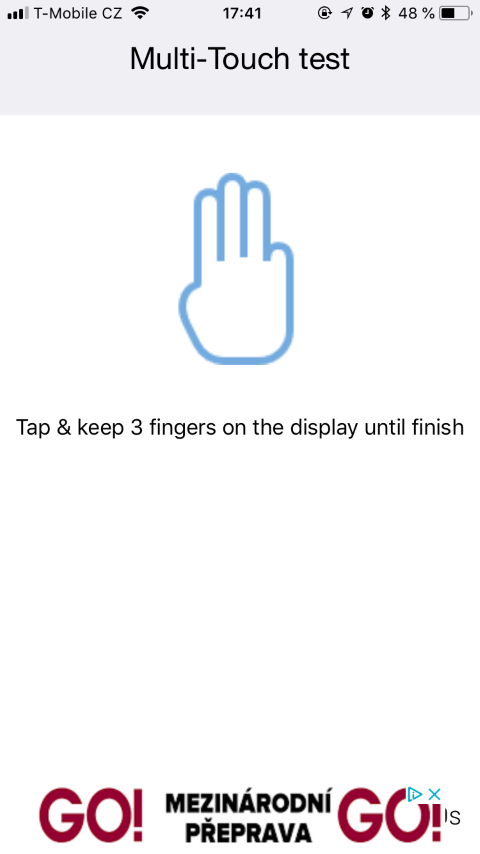
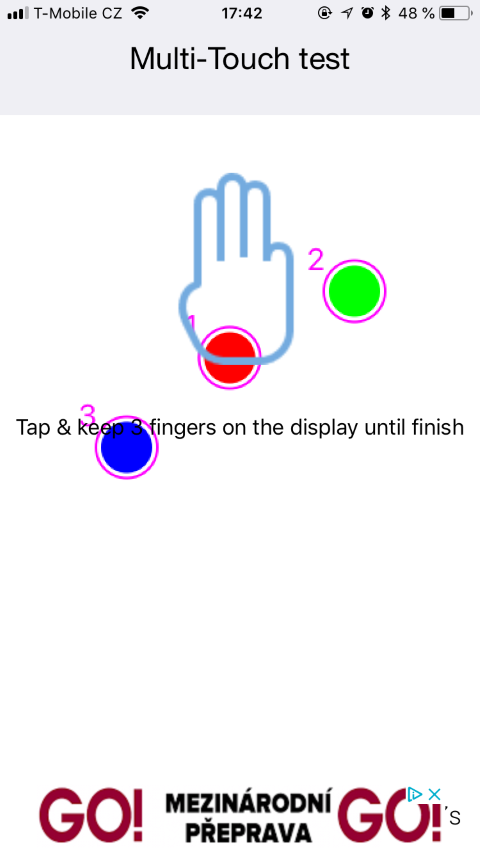
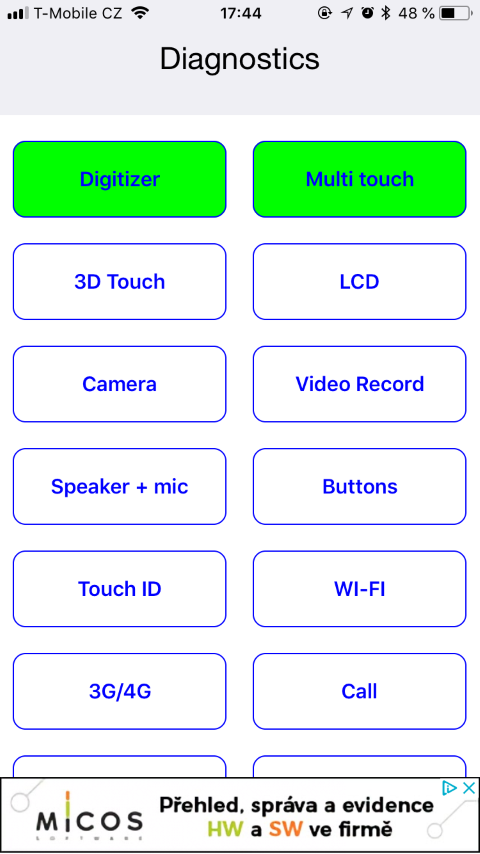
بنابراین کاملاً عجیب کار می کند :-). من یک گوشی کاملا نو دارم، اما نمی توانم آن را خاموش و روشن کنم، درست مثل دکمه هوم (چون برنامه با آن خاموش می شود ;-) ). با سنسورهای دیگر، آنقدر سریع است که احتمالاً حتی زمان انجام کاری را نخواهد داشت ;-)، به حرکت و باتری نیاز دارید.